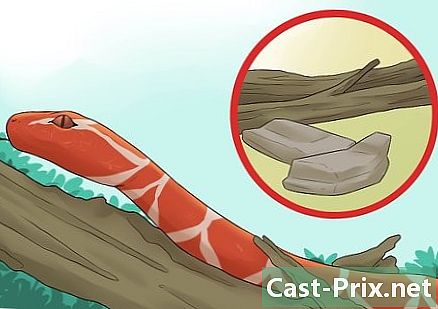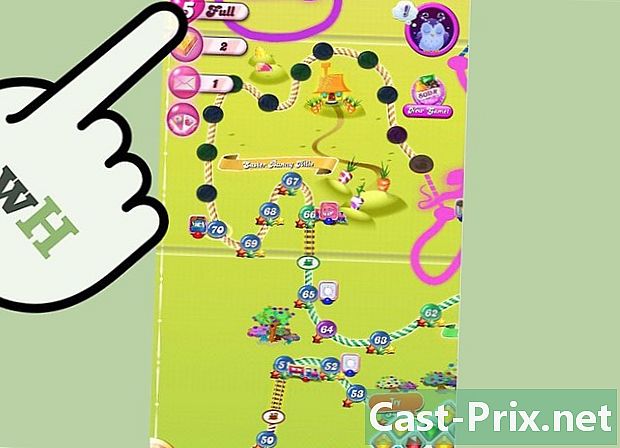Πώς να αφαιρέσετε το ιστορικό από τις ταινίες και τις σειρές που προβλήθηκαν πρόσφατα στο Netflix

Περιεχόμενο
- στάδια
- Μέρος 1 Αφαιρέστε πρόσφατα προβαλλόμενες ταινίες και σειρές
- Μέρος 2 Διαχειριστείτε τις ρυθμίσεις χρήστη για κάθε προφίλ
Αφού περιμένει αρκετά χρόνια, η Netflix προτείνει την αφαίρεση ταινιών και σειρών από την ιστορία των προγραμμάτων "πρόσφατα εμφανισμένων" από το λογαριασμό σας. Χαίρομαι, αγαπητοί χρήστες του Netflix: κανείς δεν θα ανακαλύψει τα μικρά σας μυστικά! Σε ένα άλλο μέτρο, μπορείτε επίσης να χρησιμοποιήσετε την επιλογή "Προφίλ" για να διαχωρίσετε αυτό το διάσημο ιστορικό, έτσι ώστε να είναι αόρατο για τα άτομα με τα οποία μοιράζεστε το λογαριασμό σας στο Netflix. Προσέξτε, ωστόσο, προς το παρόν, είναι αδύνατο να αλλάξετε αυτό το ιστορικό από την εφαρμογή Netflix για κινητά. Ως αποτέλεσμα, για να ενεργήσετε στη λίστα των προγραμμάτων "πρόσφατα προβαλλόμενων", θα πρέπει να συνδεθείτε στον ιστότοπο του καναλιού από ένα πρόγραμμα περιήγησης στο διαδίκτυο.
στάδια
Μέρος 1 Αφαιρέστε πρόσφατα προβαλλόμενες ταινίες και σειρές
-

Συνδεθείτε στον ιστότοπο Netflix από ένα πρόγραμμα περιήγησης (όχι από την εφαρμογή για κινητά). Από τον υπολογιστή ή το tablet σας, συνδεθείτε στο http://www.netflix.com. Σύμφωνα με τις πληροφορίες που παρέχονται από την υπηρεσία εξυπηρέτησης πελατών Netflix, οι εν λόγω επιλογές δεν είναι διαθέσιμες για το χρονικό διάστημα μέσω της εφαρμογής για κινητά. Ωστόσο, μπορείτε να συνδεθείτε στον ιστότοπο του καναλιού από το πρόγραμμα περιήγησης του τηλεφώνου σας.- Εάν το τηλέφωνό σας δεν είναι εξοπλισμένο για να μεταβείτε στο διαδίκτυο, συνδεθείτε από έναν υπολογιστή. Οποιεσδήποτε αλλαγές σε έναν λογαριασμό Netflix από μια συγκεκριμένη συσκευή χρειάζονται 24 ώρες για να επηρεάσουν άλλες συσκευές.
-

Επιλέξτε το προφίλ σας. Μόλις συνδεθείτε, επιλέξτε το προφίλ σας από τη λίστα επιλογών που εμφανίζεται. Κάθε προφίλ συνοδεύεται από τη δική του λίστα δραστηριοτήτων.- Εάν η λίστα των προφίλ δεν εμφανίζεται κατά τη σύνδεση, κάντε κλικ στο εικονίδιο (συνήθως ένα πρόσωπο) στο επάνω δεξιό μέρος του παραθύρου. Αν δεν είναι ο λογαριασμός σας στο Netflix, κάντε κλικ στο εικονίδιο για να βρείτε το προφίλ σας.
-

Μεταβείτε στη σελίδα των "Δραστηριοτήτων σας". Για να το κάνετε αυτό, επισκεφτείτε τη διεύθυνση https://www.netflix.com/WiViewingActivity, η οποία θα σας δείξει τη λίστα προγραμμάτων που έχετε δει πρόσφατα. Μπορείτε επίσης να αποκτήσετε πρόσβαση σε αυτή τη σελίδα κάνοντας κλικ στο εικονίδιο που αναφέρθηκε παραπάνω. Αφού το κάνετε αυτό, κάντε κλικ στο κουμπί Το λογαριασμό σας από το αναπτυσσόμενο μενού και στη συνέχεια κάντε κλικ στην επιλογή Προβολή δραστηριότητας στην ενότητα με τίτλο "Το προφίλ μου".- Εάν έχετε πρόσβαση στο Netflix από μια άλλη συσκευή παρά από έναν υπολογιστή και η λίστα των πρόσφατα προβαλλόμενων προγραμμάτων είναι κενή, δοκιμάστε να απενεργοποιήσετε και να ενεργοποιήσετε ξανά τη συσκευή.
-

Κάντε κλικ στο γκρι "X" που βρίσκεται στα δεξιά του προγράμματος του οποίου το κομμάτι θέλετε να διαγράψετε. Με αυτόν τον τρόπο, θα καταργήσετε το εν λόγω πρόγραμμα από τη λίστα των προγραμμάτων "Προβολή πρόσφατα". Μπορεί να χρειαστούν 24 ώρες για να επηρεάσουν τις άλλες συσκευές σας. Εν πάση περιπτώσει, μην ανησυχείτε πάρα πολύ, τελικά θα αντηχούν. -

Διαγράψτε όλες τις εποχές μιας σειράς. Κάντε κλικ σε όλα τα γκρι "X's" μπροστά από τα επεισόδια της εν λόγω σειράς. Αυτός ο χειρισμός προκαλεί την εμφάνιση ενός παραθύρου στην οθόνη, το οποίο περιέχει το κουμπί Εκκαθάριση σειράς ;. Κάνοντας κλικ στο συγκεκριμένο κουμπί, όλα τα επεισόδια της σειράς θα διαγραφούν μέσα σε 24 ώρες.- Προειδοποίηση: όπως έχετε διαβάσει στην παραπάνω ενότητα, είναι να αφαιρέσετε όλες τις εποχές από μια συγκεκριμένη σειρά. Πράγματι, στη Βόρεια Αμερική, ο όρος "σειρά" περιλαμβάνει ένα πρόγραμμα που αποτελείται από πολλές εποχές και επεισόδια.
Μέρος 2 Διαχειριστείτε τις ρυθμίσεις χρήστη για κάθε προφίλ
-

Συνδεθείτε στο προφίλ που σας ενδιαφέρει. Μπορείτε να συνδεθείτε στο προφίλ από έναν υπολογιστή, ένα PS3, ένα PS4 ή από την εφαρμογή Netflix για Windows 8. Συνδεθείτε στο Netflix και, στη συνέχεια, τοποθετήστε το δρομέα στο εικονίδιο. Από τις επιλογές που εμφανίζονται, κάντε κλικ στο κουμπί Διαχείριση Προφίλ για να αποκτήσετε πρόσβαση στις ρυθμίσεις που περιγράφονται παρακάτω. Μόλις ολοκληρωθούν οι αλλαγές, θα επηρεαστούν όλες οι συνδεδεμένες συσκευές και σε ορισμένες περιπτώσεις θα χρειαστεί επανεκκίνηση. -

Διαχωρίστε το ιστορικό των προγραμμάτων που προβάλλονται μέσω των προφίλ. Ξεκινήστε δημιουργώντας ένα προφίλ για κάθε άτομο (μέχρι 5) που θα χρησιμοποιήσει το λογαριασμό σας Netflix.Για να το κάνετε αυτό, κάντε κλικ στην επιλογή Προσθήκη προφίλ και πληκτρολογήστε ένα όνομα. Σε κάθε σύνδεση, η Netflix θα σας ζητήσει να επιλέξετε ένα προφίλ. Επιπλέον, μπορείτε να διαχωρίσετε το ιστορικό του λογαριασμού σας από το ιστορικό άλλων δημιουργηθέντων προφίλ.- Τα προφίλ δεν προστατεύονται από ένα σύστημα κωδικού πρόσβασης, επομένως μπορείτε εύκολα να μεταβείτε από το ένα προφίλ στο άλλο. Αυτή η μέθοδος είναι αποτελεσματική για τη διαχείριση του δικού σας ιστορικού του προγράμματος, ωστόσο οποιοσδήποτε άλλος χρησιμοποιεί το λογαριασμό σας στο Netflix θα έχει πρόσβαση και σε αυτόν!
-

Αποφύγετε να προσθέτετε στοιχεία στη λίστα των πρόσφατα προβαλλόμενων προγραμμάτων μέσω ενός προσωρινού προφίλ. Για να μην αποκαλύψετε τα προγράμματα που θέλετε να διατηρήσετε για σας, δημιουργήστε ένα νέο προφίλ κάνοντας κλικ στο κουμπί Προσθήκη προφίλ ή κάνοντας κλικ στο μεγάλο "+". Όταν ολοκληρωθεί η προβολή, επιστρέψτε στη σελίδα Διαχείριση προφίλ, κάντε κλικ στην επιλογή Επεξεργασία δίπλα στο προσωρινό όνομα προφίλ και κάντε κλικ στην επιλογή Διαγραφή προφίλ στο παράθυρο επιβεβαίωσης.- Σας υπενθυμίζουμε ότι το Netflix επιτρέπει μέχρι πέντε ενεργά προφίλ.
-

Καθαρίστε το ιστορικό Netflix δημιουργώντας ένα νέο προφίλ. Με αυτόν τον τρόπο θα διαγραφούν όλες οι αξιολογήσεις σας, καθώς και τα περιεχόμενα του φακέλου "Η λίστα μου", οπότε βεβαιωθείτε ότι έχετε αφαιρέσει όλο το περιεχόμενο από το παλιό σας προφίλ πριν συνεχίσετε. Δημιουργήστε ένα νέο προφίλ κάνοντας κλικ στο κουμπί Προσθήκη προφίλ και διαγράψτε το παλιό σας προφίλ. -

Δημιουργήστε ένα προφίλ για παιδιά ή έφηβους. Κάντε κλικ στο κουμπί Επεξεργασία δίπλα σε ένα προφίλ παιδιού. Μεταξύ των επιλογών στο αναπτυσσόμενο μενού, θα βρείτε τους ενήλικες. Μπορείτε επίσης να επιλέξετε "Έφηβοι", "Παιδιά" ή "Νεαρά παιδιά" και κάντε κλικ στο κουμπί Τέλος για να αποθηκεύσετε τις αλλαγές. Όλοι σε αυτό το προφίλ μπορούν τώρα να παρακολουθήσουν προγράμματα κατάλληλα για την ηλικία. Αυτά τα προγράμματα επιλέγονται με βάση συγκεκριμένες εκτιμήσεις Netflix.- Δεν υπάρχει τρόπος προστασίας ενός προφίλ με κωδικό πρόσβασης. Συνεπώς, ένα παιδί ενδέχεται να συνδεθεί με ένα προφίλ διαφορετικό από το δικό του, αποκτώντας έτσι πρόσβαση σε ακατάλληλο περιεχόμενο.
- Μέχρι σήμερα, μόνο οι χρήστες στη Γερμανία έχουν τη δυνατότητα να δημιουργήσουν έναν κωδικό πρόσβασης για να συμπληρώσουν το περιεχόμενο για μόνο περιεχόμενο για ενήλικες (+ 18).